Я загрузил свое любимое видео на свой компьютер Windows. Однако нет звука с аудиоформатом eac3. Как это исправить? Может быть неприятно осознавать, что вы не можете смотреть свое любимое видео после его загрузки на компьютер Windows, Mac или устройство Android. Большинство людей сталкиваются с тем, что аудиоформат eac3 не поддерживается при использовании MX Player. В большинстве случаев вы можете заметить, что видео воспроизводится нормально, но нет звука.
Часть 1. Почему аудиоформат EAC3 не поддерживается?
MX player, несомненно, является одним из лучших видеоплееров для устройств Android с множеством функций. Но с удалением его поддержки аудиокодеков, таких как DTS, AC3 и MLP, из-за некоторых проблем с лицензированием вы можете заметить сообщение об ошибке, в котором говорится, что аудиоформат eac3 не поддерживается в MX Player. В таких ситуациях видео будет воспроизводиться безупречно, но без звука. К сожалению, проблемы со звуком могут сильно раздражать.
1. Что такое аудиоформат EAC3
EAC3, также называемый улучшенным AC-3, представляет собой формат сжатия цифрового звука, разработанный Dolby Labs для хранения и передачи цифрового звука. Он пришел на смену AC-3, еще одному формату, разработанному той же компанией. С выходом EAC3 были внесены различные улучшения, такие как увеличение количества каналов и поддержка более широкого диапазона скоростей передачи данных.
2. Какие приложения поддерживают EAC3?
Если вы столкнулись с этой ошибкой "eac3 not supported", подумайте об установке других приложений. В конце концов, имеет смысл пользоваться лучшим видеоплеером, который может воспроизводить все или большинство видеоформатов вместе со звуком без каких-либо ошибок. Некоторые из видеоплееров с поддержкой аудиокодека eac3 включают мультимедийный проигрыватель VLC, проигрыватель MX, видеоплеер для Android, видеоплеер HD и видеоплеер всех форматов (Video Player All Format).
3. Почему не поддерживается формат EAC3
Воспроизведение ваших любимых видео проходило без проблем, пока не вышла пара последних обновлений. С этими обновлениями вы могли заметить, что некоторые видеофайлы имеют аудиоформат eac3 MX Player, который не поддерживается, то есть в видеофайле нет звука. Ниже приведены причины потери звука в видеофайлах:
- Из-за проблем с лицензированием MX Player больше не поддерживает DTS & Аудиокодек Dolby.
- Видео с кодеками AC3, DTS, EAC3, DTSHD и MLP больше не могут воспроизводить звук во время воспроизведения. Вместо этого появляется сообщение об ошибке, например, "MX Player eac3 not supported", что означает, что ваше видео будет воспроизводиться без звука.
Часть 2. Как исправить проблему с неподдерживаемым аудиоформатом EAC3
общения об ошибках формата eac3, вам не нужно удалять MX Player или удалять видеофайлы. Вместо этого вы можете использовать различные протестированные решения представленные ниже, чтобы исправить проблему с аудиоформатом eac3, не поддерживаемым в MX Player:
Решение 1: Добавьте собственные кодеки
Чтобы убедиться, что вы загружаете и устанавливаете правильные пользовательские кодеки, вам следует проверить версию вашего MX-плеера, которая работает в вашем медиаплеере. После просмотра версии выполните следующие действия, чтобы выбрать и загрузить кодек:
- Прежде всего, откройте ваш MX-плеер. Нажмите "настройки" в главном меню.
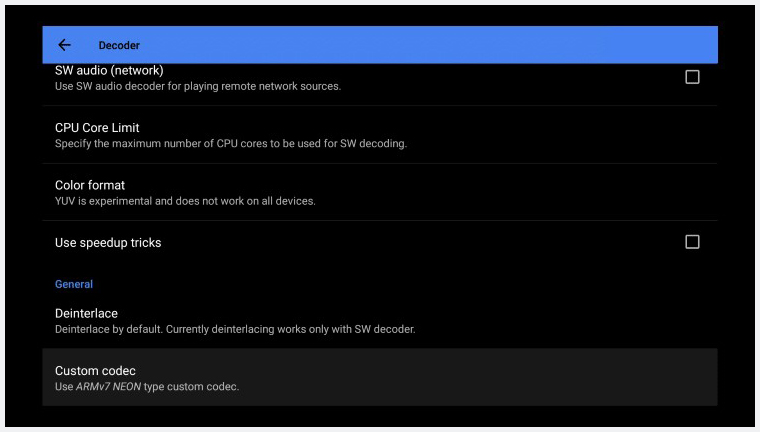
- Выберите "Декодер" и прокрутите вниз до "Пользовательского кодека" (Custom Codec).
- В данном разделе, вы увидите кодек, который необходимо загрузить, чтобы исправить звук eac3, не поддерживаемый в MX Player.
- После загрузки вы можете повторно открыть проигрыватель MX, и устройство автоматически обнаружит загруженный кодек. Если он совместим, нажмите кнопку "OK".
Решение 2: Добавить собственный кодек вручную
Если ваш MX-плеер не обнаруживает пользовательский кодек автоматически, рассмотрите возможность добавления кодека вручную, назначив ему правильный путь. Вот как можно добавить правильный кодек для проигрывателя аудиоформатов eac3:
- Откройте проигрыватель MX и нажмите "Настройки".
- Перейдите к параметру «Декодер» и прокрутите вниз до "Пользовательский кодек" (Custom Codec).
- Щелкните "Пользовательский кодек" и выберите правильный путь для загруженного пользовательского кода.
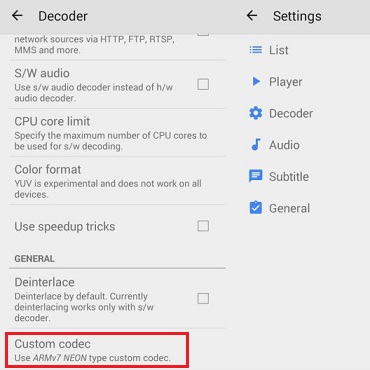
- Найдя правильный новый код, ваш MX-плеер загрузит его автоматически, а затем вы сможете перезапустить программу.
Вот и все! Теперь вы можете воспроизводить видео, для которых eac3 не поддерживается в MX Player.
Решение 3: Преобразование проигрывателя EAC3 MX в поддерживаемый формат MP3, AAC или MP4
Это еще одно быстрое решение для исправления ошибки MX Player с eac3 . Видите ли, вы можете кодировать звук MX player eac3, который не поддерживается, в более совместимые форматы, такие как MP3, MP4 и AAC. Все, что вам нужно сделать, это использовать любой профессиональный видео или аудио конвертер.
Вы можете найти несколько бесплатных видео или аудио конвертеров, но вам нужно выбрать лучший из доступных. В этом случае вы можете напрямую конвертировать видео и аудио файлы в цифровые форматы, чтобы преобразовать аудиоформат eac3, который не поддерживается в MX Player.
Решение 4: Используйте медиаплеер VLC, чтобы исправить прблему с eac3
Медиаплеер VLC также может конвертировать различные видео и аудио форматы. Что ж, если у вас есть проблемы с совместимостью, например, аудиоформат eac3 не поддерживается, вы можете преобразовать его в MP3 или любой другой формат. Вот инструкция, чтобы исправить проблему с видеоплеером с поддержкой аудио eac3:
- В меню VLC перейдите к опции "Открыть медиа" и нажмите "Добавить". Выберите видео или аудио файл и нажмите "Открыть".
- Нажмите на кнопку "Преобразовать/сохранить", чтобы перейти к настройкам, в которых можно изменить только профиль.
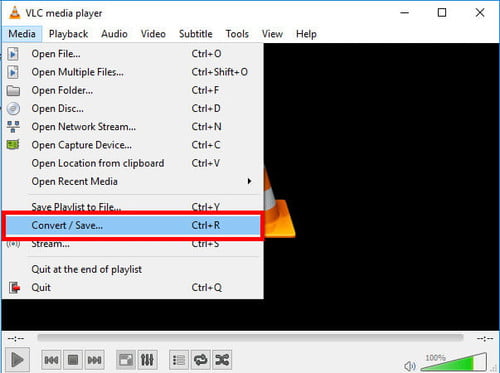
- Теперь выберите аудиоформат, в который вы хотите преобразовать. Вы можете дать имя еще не преобразованному файлу и нажать кнопку "Начать", чтобы начать процесс преобразования.
- После завершения ваш преобразованный аудиофайл, в котором аудиоформат eac3 не поддерживается, будет сохранен.
Хотите более ярких видеоуроков? посмотрите видео, чтобы узнать 3 решения о том, как исправить ошибку с Eac3, не поддерживаемую в проигрывателе MX.
Часть 3. Как восстановить потерянные или удаленные аудиофайлы EAC3?
Иногда видео или аудио файлы теряются или удаляются с вашего устройства, что делает невозможным прослушивание звука во время воспроизведения. В таких случаях вы увидите мигающее сообщение о том, что аудиоформат MX Player eac3 не поддерживается. Вы можете использовать описанные выше решения для исправления неподдерживаемого аудио eac3, но если все они не подходят, вам нужно использовать профессиональный инструмент для восстановления звука.
Вы можете восстановить потерянные или удаленные аудиофайлы только в том случае, если вы не использовали накопитель или носитель. Помните, что воспроизведение аудиофайлов на неисправном носителе может привести к перезаписи исходных данных. Это означает, что аудиофайлы могут быть потеряны без возможности восстановления.
Программное обеспечение Recoverit Audio Recovery может восстанавливать потерянные или удаленные аудиофайлы EAC3 любого формата, например MP3, WAV. , AU, AFF, MP4 и AVI. Этот инструмент восстановления звука с интуитивно понятным интерфейсом может восстанавливать потерянные или удаленные аудиофайлы с карт памяти, SD-карт, дисков и USB-накопителей. Проще говоря, инструмент восстановления звука Recoverit поддерживает повреждение звуковой части видеофайлов, проблемы с синхронизацией аудио и видео и многое другое.
Прежде всего, это программное обеспечение хорошо работает во всех ситуациях потери аудиофайлов, независимо от того, не поддерживается ли этот аудиоформат eac3, если файл удален, если появились ошибки передачи аудиофайлов или вирусное заражение. Он восстанавливает потерянные или удаленные файлы на компьютерах Windows и Mac или на любом устройстве Android и позволяет сохранять их в желаемом месте на внешнем носителе или диске. Вы можете легко восстановить аудиофайлы, выполнив следующие действия.
 100% безопасность | Нет вредоносных программ | Нет рекламы
100% безопасность | Нет вредоносных программ | Нет рекламы
Шаг 1: Выберите место для поиска
Запустите Wondershare Recoverit. Затем выберите место, где вы хотите найти потерянные или удаленные аудиофайлы.

Если вы не можете определить последнее местоположение аудиофайлов, используйте команду "Я не могу найти свой раздел".
Шаг 2: Просканируйте место (хранения)
Нажмите "Сканировать", чтобы начать процесс сканирования. Программа просканирует все аудиофайлы, находящиеся на устройстве хранения. Вы также можете выбрать опцию "Advanced", если вы не видите потерянные или удаленные аудиофайлы.

Процесс сканирования может занять некоторое время в зависимости от объема данных, хранящихся на вашем устройстве.
Шаг 3: Предварительный просмотр и восстановление
После завершения вы увидите удаленные файлы, перечисленные на левой панели экрана. Инструмент восстановления Recoverit позволяет одновременно выбирать несколько аудиофайлов и просматривать их все. Лучше всего то, что нет ограничений на размер восстанавливаемых аудиофайлов, что означает, что вы можете восстановить несколько аудиофайлов.
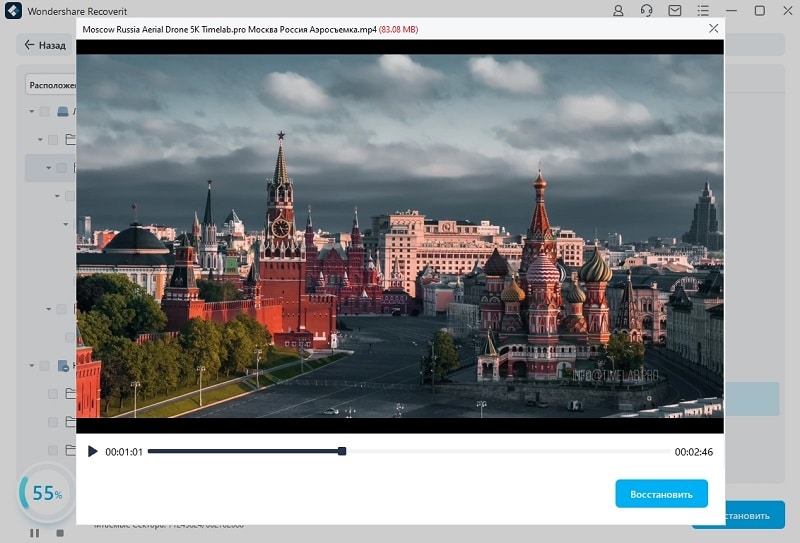
Наконец, нажмите кнопку "Восстановить", чтобы восстановить потерянные или удаленные аудиофайлы. Обратите внимание, что восстановление аудиофайлов может занять некоторое время. Однако вам всегда следует сохранять восстановленные файлы в другом месте.
Часть 4. Советы по предотвращению проблемы с неподдерживаемым звуком EAC3
Как объяснялось ранее, из-за проблем с лицензированием патентов вы можете столкнуться с ошибками, например, с тем, что аудиоформат eac3 не поддерживается в проигрывателе MX. Хорошей новостью является то, что вы можете сделать следующее, если в видео есть аудио eac3, не поддерживаемый MX Player:
- Используйте аудио- или видео-конвертер на вашем компьютере, чтобы кодировать неподдерживаемый MX Player EAC3 в более совместимый аудиоформат. Большинство инструментов преобразования могут преобразовывать аудио, не влияя на видео, а преобразование занимает всего несколько минут.
- Если вы воспроизводите видео с мобильного устройства Android, вы можете использовать сторонний инструмент, такой как VLC Player, на устройствах iOS и Android для воспроизведения всех неподдерживаемых форматов.
- Для компьютеров, подключите сетевой диск перед воспроизведением видео с компьютера Windows или Mac. Затем вы можете использовать видеоплеер, такой как VLC, для просмотра видео с аудио eac3.
Итог
Некоторые из ваших аудиофайлов могут быть потеряны или удалены из-за того, что аудиоформат eac3 не поддерживается. К счастью, вы можете использовать программу Recoverit Audio Recovery для спасения ваших файлов. С помощью этого инструмента пользователи компьютеров Windows и Mac могут безопасно и без проблем восстанавливать аудиофайлы. Пережив такой неудачный опыт, вы можете быть уверены, что любые потерянные или удаленные файлы могут быть восстановлены очень быстро.
 100% безопасность | Нет вредоносных программ | Нет рекламы
100% безопасность | Нет вредоносных программ | Нет рекламы
Люди также спрашивают
-
1. Поддерживает ли MX Player eac3?
MX Player - популярный видео- и аудиоплеер, поддерживающий eac3. Его бесплатная версия предназначена для воспроизведения всех или большинства видеоформатов. Однако, если вы видите, что видеофайл не поддерживается, вы можете загрузить бесплатный пакет пользовательских кодеков для MX Player.
-
2. Поддерживает ли VLC eac3?
Если вы используете компьютер Windows или Mac, возможно, вы знаете о VLC Media Player. Вы также можете использовать VLC на своем устройстве Android. VLC поддерживает большинство видео и аудио форматов, включая MP4, AVI, MOV, AAC и AC3. Даже если у вас есть проблемы с совместимостью, такие как отсутствие звука в MX Player, вы можете конвертировать видео или аудио файлы в любой другой совместимый формат.
-
Dolby Digital, также широко известный как Enhanced AC-3, сокращенно EAC3 или EC3, представляет собой технологию цифрового кодирования, принадлежащую Dolby. Его обычно используют в домашних кинотеатрах, видеоиграх и кинотеатрах.
-
4. Как исправить проблему с поддержкой eac3?
Когда вы видите поддержку звука eac3 в MX Player во время воспроизведения видео, это означает, что для воспроизведения видео отсутствует кодек. Вот как вы можете справиться с этой проблемой.
- Остановите воспроизведение видео или аудио файла, чтобы предотвратить его перезапись.
- Загрузите и установите собственный кодек.
- Выберите правильный пользовательский кодек, который нужен MX Player, потому что пользовательские кодеки могут быть разными для разных приложений.
-
5. Может ли Recoverit восстановить удаленные файлы EAC3?
Как только вы увидите поддержку звука eac3 в MX Player и если ваши файлы удалены, вы в надежных руках. Вам поможет программа для восстановления звука Recoverit. Этот инструмент безопасен, надежен и быстр и позволяет восстанавливать файлы независимо от их размера. Это связано с тем, что он позволяет бесплатно сканировать видеофайлы независимо от их размера, имеет простой пользовательский интерфейс.
100% безопасность | Нет вредоносных программ | Нет рекламы

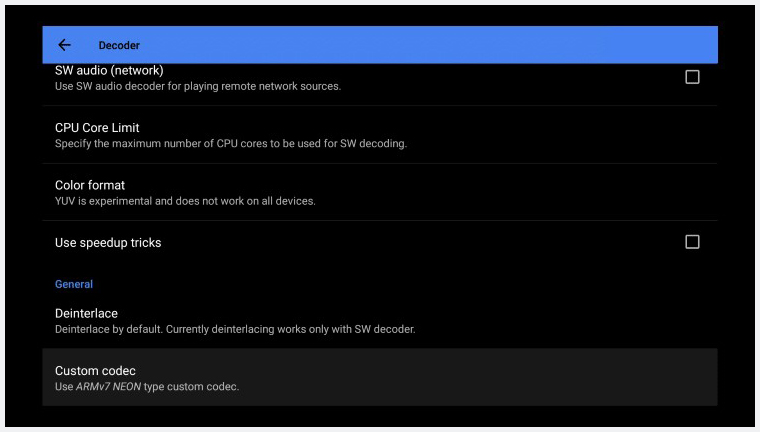
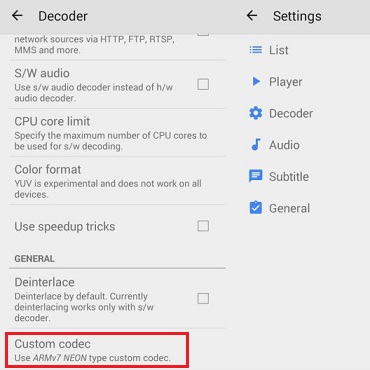
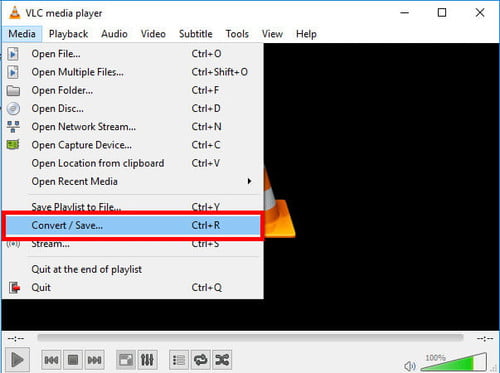


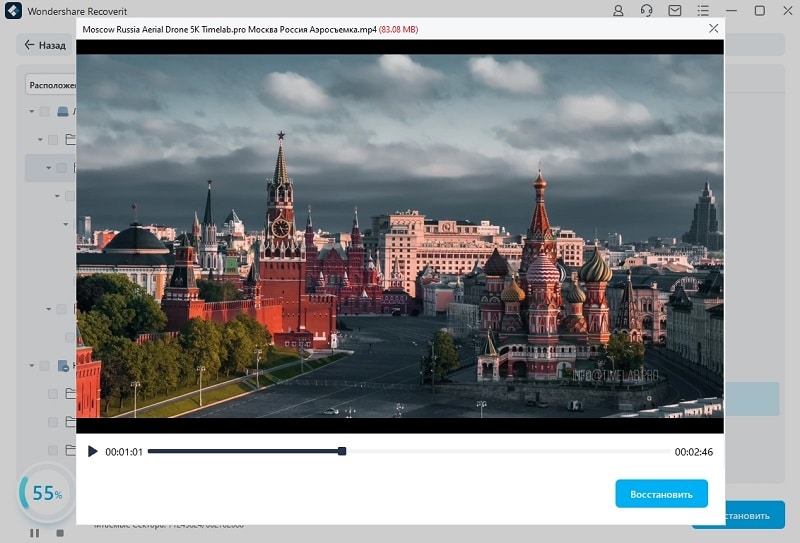






Дмитрий Соловьев
Главный редактор